教你如何使用启动盘安装苹果系统(详细步骤让您轻松操作,一个)
![]() 游客
2024-02-21 12:49
461
游客
2024-02-21 12:49
461
在使用苹果电脑时,如果需要重新安装系统或者升级系统,我们可以使用启动盘来完成这一操作。启动盘是一个可启动的USB设备,它包含了苹果系统的安装文件,能够帮助我们在电脑上重新安装或者升级系统。本文将详细介绍如何使用启动盘来安装苹果系统,帮助您轻松完成系统安装。

准备一个合适的启动盘
准备一个合适的U盘或者移动硬盘,容量要足够大以容纳安装文件。使用时最好格式化该设备,确保它是空的。
下载并准备苹果系统安装文件
通过AppStore下载适合您设备的最新版本苹果系统,下载完成后不要进行安装,关闭自动安装弹窗。

制作启动盘
插入U盘,打开“磁盘工具”,选择U盘,并点击“抹掉”,选择“MacOS扩展(日志式)”,点击“抹掉”按钮。
开始创建安装盘
打开终端,输入命令“sudo/Applications/Install\macOS\Big\Sur.app/Contents/Resources/createinstallmedia--volume/Volumes/Untitled”,回车。
输入管理员密码
在终端中会要求输入管理员密码,输入密码后按下回车键。
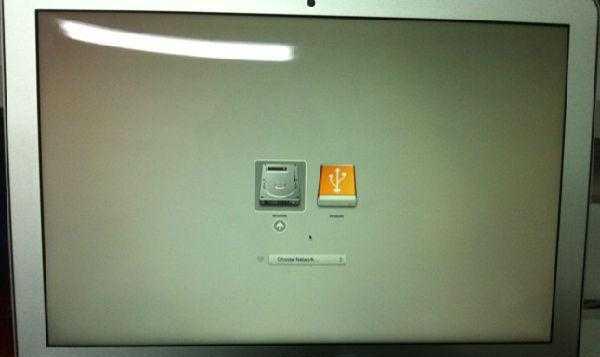
确认操作
终端会显示一些提示信息,确认之后输入“Y”,按下回车键。
等待安装文件复制
启动盘创建过程会有一段时间,需要您耐心等待安装文件复制完成。
安装完成
当终端中显示“Installmedianowavailable”时,表示启动盘制作成功,您可以将其用于安装苹果系统了。
插入启动盘并重启电脑
将制作好的启动盘插入电脑,然后重启电脑。
选择启动盘
重启后,按住“Option”键进入启动菜单,选择启动盘作为启动设备。
开始安装苹果系统
选择启动盘后,您将进入苹果系统的安装界面,根据提示进行系统安装。
选择目标磁盘
在安装界面中,选择您想要安装系统的目标磁盘,并点击“继续”。
等待系统安装
系统安装过程需要一段时间,请您耐心等待。
设置系统
安装完成后,按照界面提示进行一些基本的设置,如语言、时区等。
完成安装
完成以上设置后,您的苹果系统安装就完成了,现在可以开始使用了。
通过使用启动盘安装苹果系统,您可以轻松完成系统安装,重获一个干净、流畅的操作系统。只需准备好启动盘和安装文件,按照本文所述的步骤进行操作,您就可以在电脑上重新安装或者升级苹果系统了。希望本文对您有所帮助!
转载请注明来自数码俱乐部,本文标题:《教你如何使用启动盘安装苹果系统(详细步骤让您轻松操作,一个)》
标签:安装
- 最近发表
-
- 红海S98手机的性能和特点(一款颜值与实力兼备的手机)
- 从台式机Win7升级到Win8的教程(简单易行的升级步骤,让你的台式机迎来新生)
- 大白菜PE系统Win系统安装教程(详细步骤教你轻松搭建自己的Win系统)
- 台式电脑无线网卡驱动安装指南(从零开始轻松安装无线网卡驱动,快速畅享无线网络)
- U盘装纯净版系统教程(简单易行的安装方法,让你的电脑焕然一新)
- 联想小新700系统安装教程(完整教程,详细指导,让你的小新700焕然一新)
- 红门电动伸缩门的优势与应用(高效便捷、安全可靠的红门电动伸缩门带来的便利生活)
- 华硕笔记本键盘BIOS设置教程(轻松掌握华硕笔记本键盘BIOS设置,优化使用体验)
- 安康南方家电的品质与口碑如何?(通过消费者评价了解南方家电的表现如何)
- 使用u大师u盘轻松装XP系统(一步步教你如何使用u大师u盘安装XP系统)
- 标签列表

